Viime aikoina käyttäjät Microsoft PowerPoint Webissä piti lisätä luettelopisteitä manuaalisesti, mutta ajat ovat muuttuneet. Ihmiset voivat nyt lisää luettelopisteitä automaattisesti samalla tavalla kuin Windowsin PowerPoint-sovelluksessa. Käyttäjät voivat nyt myös lisätä videoita PowerPoint-esitykseen verkossa . Tämäkin oli mahdollista vain työpöytäversiolla, mutta Google Docsin ja Canvan kaltaisten suosion kasvaessa Microsoftin oli lisättävä Office-verkkosovellustensa ominaisuusjoukkoa.

Luettelokohtien lisääminen PowerPointiin verkossa on samanlaista kuin työpöytäversiossa, sama pätee videoiden lisäämiseen.
- Lisää luettelomerkit automaattisesti PowerPointiin verkossa
- Lataa videoita PowerPointiin verkossa
Luettelomerkkien lisääminen PowerPointiin työpöydälle ja verkkoon
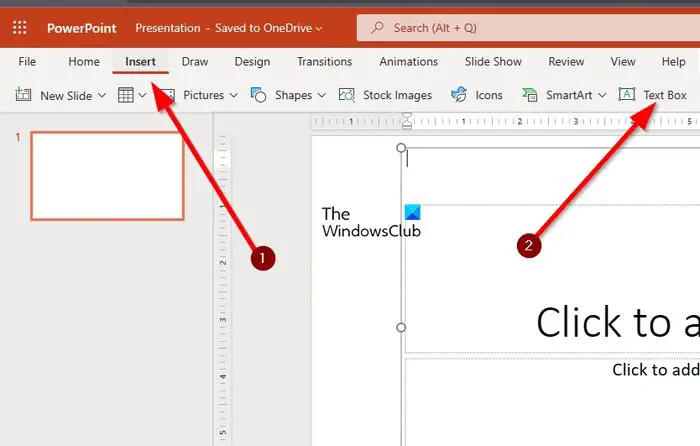
Luettelomerkkien lisääminen automaattisesti PowerPointiin on helppo tehtävä, jonka suorittaminen ei vaadi paljon.
- Voit tehdä tämän avaamalla Microsoft PowerPoint työpöydälläsi.
- Kun tämä on tehty, valitse PowerPoint ja luo sitten uusi esitys.
- Seuraava askel tässä on napsauttaa Lisää-välilehteä.
- Etsi tekstilaatikko ja valitse se, kun löydät sen.
- Piirrä seuraavaksi tekstilaatikko yhden dian sisään.
- Kirjoita tekstikenttään yksi yllä olevassa kuvassa näkyvistä symboleista.
- Kun olet kirjoittanut vastaavan symbolin, paina näppäimistön välilyöntinäppäintä, niin luettelomerkki tulee heti näkyviin.
LUKEA : Tekstin peittäminen videolle PowerPointissa
sammuta onedive-ilmoitukset
Verkkoversio
Kun on kyse luettelomerkkien lisäämisestä PowerPointiin verkkoversiossa, pätevät samat vaiheet.
- Avaa vain suosikkiverkkoselaimesi ja siirry osoitteeseen office.com.
- Kirjaudu sisään Microsoft-tililläsi.
- Valitse PowerPoint ja avaa esitys.
- Noudata lopuksi yllä olevia ohjeita, koska se koskee PowerPointin verkkoversiota.
LUKEA : Kuinka luoda ja lisätä mukautettuja luettelomerkkejä PowerPointissa tai Wordissa
Videon sijoittaminen PowerPoint-työpöydälle ja verkkoon
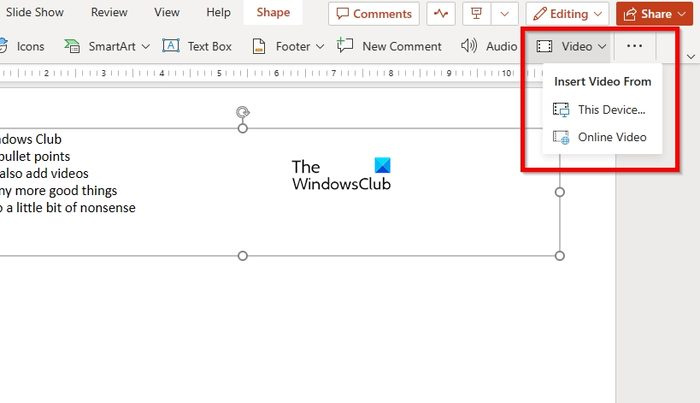
Nyt kun on kyse videoiden lataamisesta esitykseen PowerPointin kautta verkossa, se on helppo tehtävä, joten keskustelkaamme nyt siitä, kuinka tämä tehdään.
- Valitse esityksestä dia, jonka haluat videon näkyvän.
- Napsauta sen jälkeen Lisää-välilehteä ja etsi sitten Video-painike.
- Löydät videopainikkeen ikkunan oikeasta yläkulmasta.
- Napsauta Video-kohdan vieressä olevaa nuolta ja valitse sitten avattavasta valikosta joko Tämä laite tai Online-video.
- Kun video on lisätty, voit jatkaa esityksen määrittämistä.
- Tässä olevat tiedot toimivat samalla tavalla sovelluksen työpöytä- ja verkkoversioissa.
LUKEA : PowerPoint Online -vinkkejä ja temppuja parempien esitysten luomiseen
Minkä tyyppisiä videoita voi lisätä PowerPoint-verkkoesitykseen?
Microsoft PowerPoint verkossa tukee useita videokoodekkeja videoiden lataamiseen. Nämä koodekit ovat .asf, .avi, .mp4, .mpv, .mov, .mpg ja .mpeg. Jos sinulla on videotiedosto, joka ei ole lueteltujen muotojen mukainen, muunna se ennen lataamista.
LUKEA: Kuinka lisätä luettelokohtia tekstiin Excelissä
Onko PowerPoint on the Web ilmainen käyttää?
Kyllä, PowerPoint-verkkosovellus on ilmainen käyttää samalla tavalla kuin Google Slides. Siinä on monia PowerPoint for Windows -ominaisuuksia, mutta älä odota sen olevan tasavertainen. Silti on mahdollista suorittaa useita avaintoimintoja, jotka tekevät PowerPointista parhaan ihmisen tunteman esitystyökalun.
msdn-virheen tarkistus whea_uncorrectable_error
LUKEA: Miten animoida Bullet-pisteitä yksi kerrallaan PowerPointissa .









![Valorant jumissa kartan latausnäytössä [korjattu]](https://prankmike.com/img/valorant/01/valorant-stuck-on-map-loading-screen-fixed-1.png)





